كيفية تثبيت Kodi على Amazon Fire Stick
نشرت: 2017-10-15
يعد Amazon Fire Stick قطعة رائعة من أجهزة البث ، وأحد صناديق البث المفضلة لدينا في السوق اليوم. مقابل 39.99 دولارًا فقط ، يمكنك الوصول إلى جهاز قوي بشكل لا يصدق ، قادر على بث فيديو بدقة 1080 بكسل من Netflix و Amazon (بالطبع) و Hulu و HBO و Showtime و Sling والمزيد. تقريبًا كل مزود محتوى يمكنك تخيله لديه تطبيقه على Fire Stick ، باستثناء Apple و Google ، ولكن بشكل عام ، تقدم Amazon واحدة من أكثر حزم البث تماسكًا في السوق اليوم. ليس ذلك فحسب ، ولكن بفضل جهاز التحكم عن بُعد الذي يحتوي على زر Alexa المدمج في الجهاز ، يمكنك استدعاء الترفيه ، بما في ذلك الأفلام والبرامج التلفزيونية والموسيقى والألعاب والمزيد مباشرة من جهاز التحكم عن بُعد فقط باستخدام صوتك. إنه جهاز قوي بشكل لا يصدق للحصول على تكلفة دخول منخفضة ، بالإضافة إلى بعض من أفضل التطبيقات في مجال الترفيه اليوم. لا تستطيع ان تحبه؟
بالطبع ، بالنسبة للبعض ، فإن Fire Stick هو مجرد وسيلة لتحقيق غاية. تستخدم بعض أجهزة بث الوسائط الجهاز لتحميل Kodi على أجهزتهم. Kodi ، لغير المألوفين ، هي عبارة عن منصة تدفق وسائط قوية تتيح لك إضافة جميع أنواع المصادر والمستودعات إلى جهازك ، مما يجعل من السهل دفق كل المحتوى المفضل لديك مباشرة من جهاز واحد دون الحاجة إلى التعامل مع قيود مصطنعة من Amazon . مقابل 40 دولارًا فقط ، يعد Fire TV صفقة ممتازة ، لكن هذا لا يعني أنه لا يمكنك تعديلها. على عكس الأنظمة الأساسية مثل Apple TV ، من السهل جدًا تشغيل Kodi وتشغيله على Fire Stick ، مما يجعله مشغل فيديو رائعًا لأي شخص يرغب في العمل المرتبط به لتحميل Kodi كتطبيق Amazon TV. نظرًا لأن منصة Fire TV من Amazon تعمل على إصدار معدل من Android ، مكتمل مع متجر التطبيقات الخاص بشركة Amazon لتنزيل المحتوى والتطبيقات والألعاب ، فإن الحصول على Kodi على جهازك لا يتطلب سوى اتصال بالإنترنت وبعض الصبر وخمس عشرة دقيقة من وقتك.
قد يكون Fire Stick جهازًا أرخص بكثير من Apple TV أو Nvidia Shield TV ، لكن هذا لا يعني أنه لا يجب أن تكون قادرًا على الحصول على نفس القدر من المحتوى من النظام الأساسي المفضل لديك. فما تنتظرون؟ دعنا نجعل Kodi يعمل على جهازك حتى تتمكن من العودة إلى فعل ما يهم حقًا: الاسترخاء أثناء بث البرامج التلفزيونية والأفلام المفضلة لديك في ليلة الجمعة. إليك كيفية استخدام Kodi مع Amazon Fire Stick.
ما هو كودي؟
روابط سريعة
- ما هو كودي؟
- تحميل Sideloading Kodi على عصا النار الخاصة بك
- تمكين جهازك من تثبيت تطبيقات Sideloaded
- تنزيل Kodi على جهازك
- تثبيت Kodi على جهازك
- نقل Kodi إلى مقدمة قائمة التطبيقات الخاصة بك
- ماذا بعد؟
- ***
من المحتمل أنك معتاد على Kodi إذا كنت تبحث عن نصائح حول تثبيت التطبيق على Amazon Fire Stick. ومع ذلك ، إذا لم تكن معتادًا على Kodi ، فيجب أن تعلم أنه أحد مشغلات الوسائط مفتوحة المصدر المفضلة على الإنترنت. تم إطلاق Kodi في الأصل منذ أكثر من خمسة عشر عامًا باسم XBMC ، ويعمل كمركز وسائط وعميل كمبيوتر المسرح المنزلي ، مما يسمح لك ببث المحتوى ومشاهدته في أي مكان من جميع أنحاء العالم. يتمتع Kodi بواجهة رائعة ، ومحرك تصميم رائع مكتمل بالعديد من الخيارات والتفضيلات والمظاهر ، والقدرة على إضافة تطبيقات من مصادر متعددة باستخدام مستودعات البرامج. هذا يجعل Kodi أحد أقوى تطبيقات دفق الوسائط المتاحة عبر الإنترنت ، خاصة في عالم ما بعد Windows Media Center ، وإذا كنت تبحث عن شيء يتمتع بالكثير من القوة وراءه ، فإن Kodi هو التطبيق المناسب لك. التطبيق متاح على العشرات من المنصات المختلفة بما في ذلك Windows و macOS و iOS و Android وحتى Raspberry Pi.

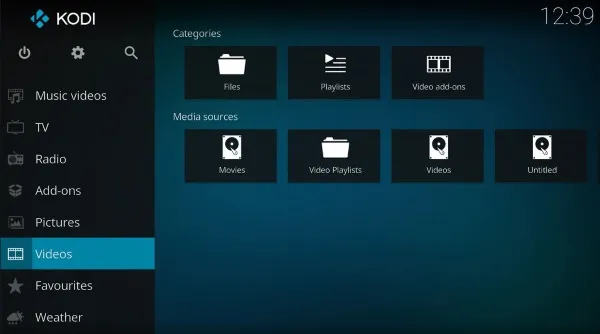
إذا كنت لا تزال غير متأكد مما إذا كان Kodi هو النظام الأساسي المناسب لك ، فلنضع الأمر على هذا النحو: يتيح لك Kodi الوصول إلى كل المحتوى المفضل لديك ، سواء من خلال Apple أو من خلال وسائل أخرى ، على جهاز واحد. يمكنك الوصول إلى مقاطع الفيديو والموسيقى والبودكاست والمزيد ، كل ذلك مباشرة من الإنترنت. وفي الوقت نفسه ، يعمل Kodi أيضًا على تسهيل تشغيل ملفات الوسائط من وحدة التخزين المحلية وعبر شبكتك ، مما يجعل من السهل دفق المحتوى لاسلكيًا بحيث لا توافق Amazon على البث على الصناديق الخاصة بهم. ومع ذلك ، مع الوظائف الإضافية السائدة بما في ذلك خيارات Netflix و Spotify و YouTube ، يمكنك بسهولة استخدام Kodi لاستبدال نظام Fire OS بالكامل على نظامك الأساسي ، بدلاً من التبديل إلى دفق المحتوى عبر Kodi. علينا أيضًا ، بالطبع ، أن نتعامل مع الفيل في الغرفة: يسمح Kodi للمستخدمين ببث محتوى مقرصن وتدفقات تلفزيونية ، وبينما لا يدعم كل من Kodi والكتاب في TechJunkie استخدام نظام HTPC الأساسي للمحتوى غير القانوني ، ميزة يستخدمها ملايين الأشخاص لـ Kodi في جميع أنحاء العالم.
تحميل Sideloading Kodi على عصا النار الخاصة بك
لأسباب واضحة ، Kodi غير مدرج في Amazon Appstore كتطبيق يمكنك تنزيله بسهولة للاستخدام المنتظم. على عكس Google ، تتبع Amazon نهجًا أكثر شبهاً بـ Apple مع سوق التطبيقات الخاص بها ، حيث تسمح فقط بتطبيقات معينة بمجرد الموافقة عليها للاستخدام. بينما ستجد Kodi متاحًا بسهولة على متجر Google Play ، لا يمكن العثور عليه في أي مكان على منصة Amazon ، حيث تمت إزالته مرة أخرى في عام 2015 بسبب مخاوف تتعلق بالقرصنة. ولكن ، كما رأينا مع معظم منتجات Amazon ، من السهل استخدام أساس Android الخاص بهم كطريقة ضدهم. نظرًا لأن Android يسمح بتثبيت التطبيقات خارج متجر التطبيقات ، فإن تشغيل Kodi وتشغيله على Fire Stick لا يستغرق وقتًا طويلاً على الإطلاق. تم اختبار هذه الطريقة على جهاز Fire TV Stick 4K من الجيل الحالي ، حيث يتم تشغيل أحدث إصدار مثبت ، على الرغم من أن الصور قد تعرض واجهة أقدم.

تمكين جهازك من تثبيت تطبيقات Sideloaded
ابدأ بفتح شاشة Fire TV الخاصة بك عن طريق إيقاظ جهازك مع الاستمرار في الضغط على زر الصفحة الرئيسية على جهاز التحكم عن بعد في Fire TV لفتح قائمة الإجراءات السريعة. تحتوي هذه القائمة على قائمة بأربعة خيارات مختلفة لجهاز Fire TV: قائمة التطبيقات ، ووضع السكون ، والنسخ المتطابق ، والإعدادات. حدد قائمة الإعدادات لتحميل قائمة التفضيلات الخاصة بك بسرعة. بدلاً من ذلك ، يمكنك التوجه إلى الشاشة الرئيسية لجهاز Fire TV الخاص بك والتمرير طوال الطريق إلى اليمين على طول القائمة العلوية لقائمتك ، وتحديد خيار الإعدادات.
